在办公室使用xshell通过22端口访问linux服务器大家都很熟悉,但有的时候在办公室要远程linux服务器上的桌面应用,该如何实现。
环境准备
客户端:win10
服务器:centos7.9
# cd /etc/yum.repos.d/
# wget -O /etc/yum.repos.d/CentOS-Base.repo http://mirrors.aliyun.com/repo/Centos-7.repo
# wget http://mirrors.163.com/.help/CentOS7-Base-163.repo
# wget -O /etc/yum.repos.d/epel-7.repo http://mirrors.aliyun.com/repo/epel-7.repo
# yum list | grep epel-release
# yum install -y epel-release
# yum clean all
# yum makecache
# yum repolist enabled
# yum repolist all
# yum install lightdm
vi /etc/lightdm/lightdm.conf
修改如下内容:
[XDMCPServer]
enabled=true
port=177
启动服务:
[root@node01 lightdm]# systemctl disable gdm
Removed symlink /etc/systemd/system/display-manager.service.
[root@node01 lightdm]# systemctl enable lightdm
Created symlink from /etc/systemd/system/display-manager.service to /usr/lib/systemd/system/lightdm.service.
[root@node01 lightdm]# systemctl start lightdm
可以安装xfce强两级桌面环境
[root@node01 lightdm]# yum groupinstall xfce
打开如下程序
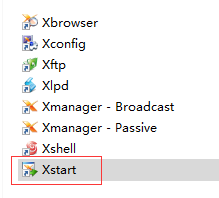
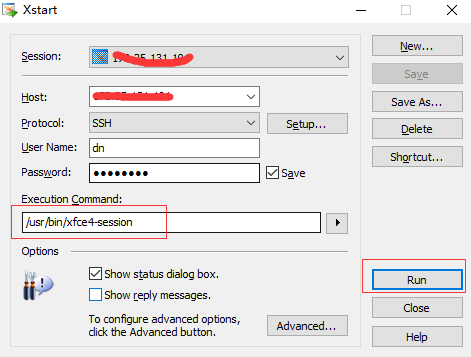
之后就可以远程打开linux的桌面了。
原文:https://www.cnblogs.com/yclh/p/15128781.html